一、得实 GI-410K打印机介绍
得实GI-410K是一款80列平推式票据针式打印机,以其耐用性强、打印速度快和清晰度高著称。它广泛适用于银行、税务、酒店、超市等行业的票据打印、多联复写单据输出,是商业办公领域的可靠选择。

二、得实 GI-410K打印机驱动兼容性
得实GI-410K打印机驱动支持广泛的操作系统,包括:Windows 11, Windows 10 (32/64位), Windows 8.1 (32/64位), Windows 7 (32/64位), Windows XP。此外,它也提供适用于macOS特定版本的驱动程序。
三、得实 GI-410K驱动安装步骤
- 点击下载得实 GI-410K驱动
- 双击下载的安装包等待安装完成
- 点击电脑医生->打印机驱动
- 确保USB线或网络链接正常
- 驱动安装完成之后重启电脑,打开电脑医生->打印机连接
(由金山毒霸-电脑医生,提供技术支持)
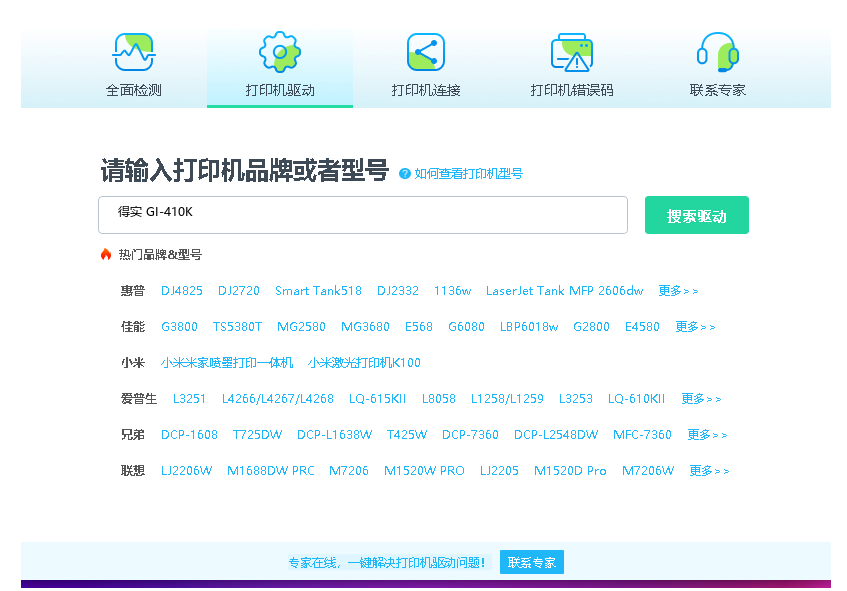

四、得实 GI-410K打印机其他信息
1、驱动安装失败怎么办
驱动安装失败通常由以下原因导致:1) 下载的驱动版本与操作系统不匹配。请务必从官网选择对应版本。2) 系统权限不足。请右键点击安装程序,选择“以管理员身份运行”。3) 安全软件拦截。暂时关闭防火墙或杀毒软件后再尝试安装。4) 旧驱动残留。建议使用官方卸载工具或系统自带的“添加或删除程序”彻底清除旧版驱动后重试。
2、遇到脱机问题怎么办?
当打印机显示“脱机”状态时,可按以下步骤排查:1) 检查物理连接:确保USB数据线或并口线缆连接牢固,打印机电源已开启。2) 清除脱机状态:在Windows的“设备和打印机”窗口中,右键点击GI-410K打印机图标,取消勾选“使用脱机打印机”。3) 重启打印服务:按Win+R键,输入“services.msc”打开服务窗口,找到“Print Spooler”服务,右键选择“重新启动”。4) 设置为默认打印机:右键点击打印机图标,选择“设置为默认打印机”。
3、共享打印机无法连接怎么办?
在多台电脑共享GI-410K打印机时若无法连接,请检查:1) 网络连通性:确保所有计算机位于同一局域网内。2) 主机设置:在连接打印机的主机上,确保已开启打印机共享权限。3) 凭据问题:在尝试连接的客户机上,可能需要输入主机电脑的用户名和密码进行身份验证。4) 防火墙设置:检查主机和客户机的防火墙是否阻止了文件和打印机共享,必要时添加例外规则。
五、总结
总之,正确安装和更新得实GI-410K打印机驱动是保障其稳定运行的关键。我们强烈建议用户始终从得实官方网站获取最新驱动以确保兼容性和安全性。遇到问题时,遵循本文提供的步骤进行排查,通常能有效解决大部分驱动和连接故障。


 下载
下载








